关闭电脑IE浏览器功能提示出现错误的解决方法
摘要:1、在开始菜单搜索框输入UAC即(UserAccountControl)打开更改用户账户控制设置;2、一般是如下图所示的默认设置;3、点击滑...
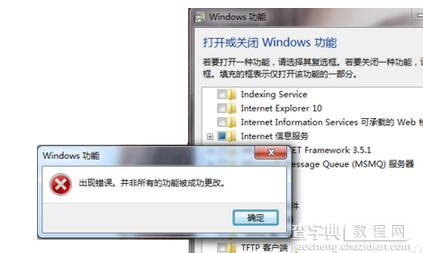
1、在开始菜单搜索框输入UAC即(User Account Control)打开更改用户账户控制设置;
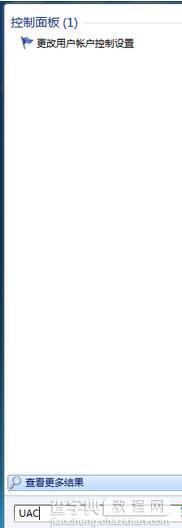 2、一般是如下图所示的默认设置;
2、一般是如下图所示的默认设置;
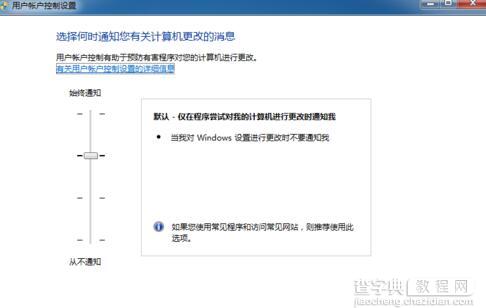
3、点击滑块,拉到最底部,也就是设置为“从不通知”;
 4、打开控制面板→程序→程序和功能——打开或关闭Windows功能;
4、打开控制面板→程序→程序和功能——打开或关闭Windows功能;
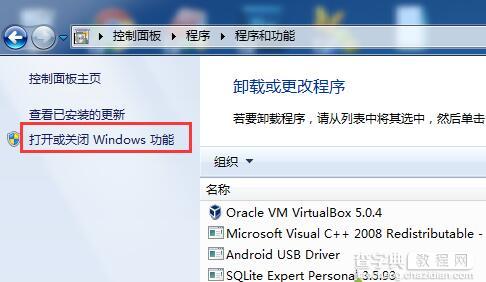 5、取消勾选Internet Explorer选项,点击确定,等待操作完成后,重启电脑即可。
5、取消勾选Internet Explorer选项,点击确定,等待操作完成后,重启电脑即可。
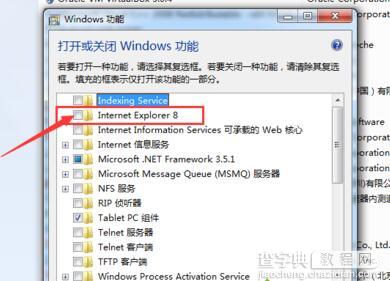 如果在关闭电脑IE浏览器功能的时候,出现提示“出现错误。
如果在关闭电脑IE浏览器功能的时候,出现提示“出现错误。
【关闭电脑IE浏览器功能提示出现错误的解决方法】相关文章:
上一篇:
浏览器主页被劫持怎么办?
下一篇:
IE浏览器收藏夹卡死无法反应怎么办
